Của chúng Apple MacBook có micrô tích hợp rất hữu ích khi bạn muốn ghi âm trong một số ứng dụng nhất định. Micrô này cũng có thể được sử dụng để đọc chính tả của bạn sistema. Nếu đang sử dụng Microsoft Word hoặc bất kỳ tài liệu văn bản nào khác, bạn có thể sử dụng micrô và đọc chính tả các từ bạn muốn xuất hiện trong tài liệu, thay vì sử dụng bàn phím để nhập.
Nếu bạn muốn nói chuyện với khách hàng, khách hàng hoặc đồng nghiệp qua trò chuyện video, bạn sẽ cần sử dụng micrô tích hợp trên sistema. Tuy nhiên, nếu bạn vô tình để micrô bật, nó có thể thu và ghi lại những âm thanh không mong muốn trên máy tính của bạn. Điều này có thể khá rắc rối. May mắn thay, bạn có thể dễ dàng dừng ghi âm thanh micrô bằng cách giảm âm lượng xuống hết cỡ. Bạn cũng có tùy chọn tắt micrô của mình bằng cách thay đổi đầu vào âm thanh.
Bất kể bạn chọn tùy chọn nào, cả hai đều rất dễ thực hiện và chỉ yêu cầu bạn dành chút thời gian. Tất cả những gì bạn cần làm là điều chỉnh một số cài đặt trên sistema. Để bắt đầu và tìm hiểu cách tắt micrô trên MacBook của bạn, hãy làm theo các hướng dẫn đơn giản bên dưới.
Chọn một đầu vào âm thanh khác
Nếu bạn có phiên bản Mac OS X cũ hơn, bạn có thể sử dụng phương pháp bên dưới và chọn đầu vào âm thanh khác, chẳng hạn như đầu vào dòng. Thao tác này sẽ tắt hoàn toàn micrô tích hợp trên máy Mac của bạn. Để bắt đầu và chọn đầu vào âm thanh khác, hãy làm theo hướng dẫn đơn giản bên dưới.
1. Bấm vào Logo Apple ở góc trên bên trái của màn hình.
2. Trong menu thả xuống xuất hiện, hãy nhấp vào Tùy chọn hệ thống.
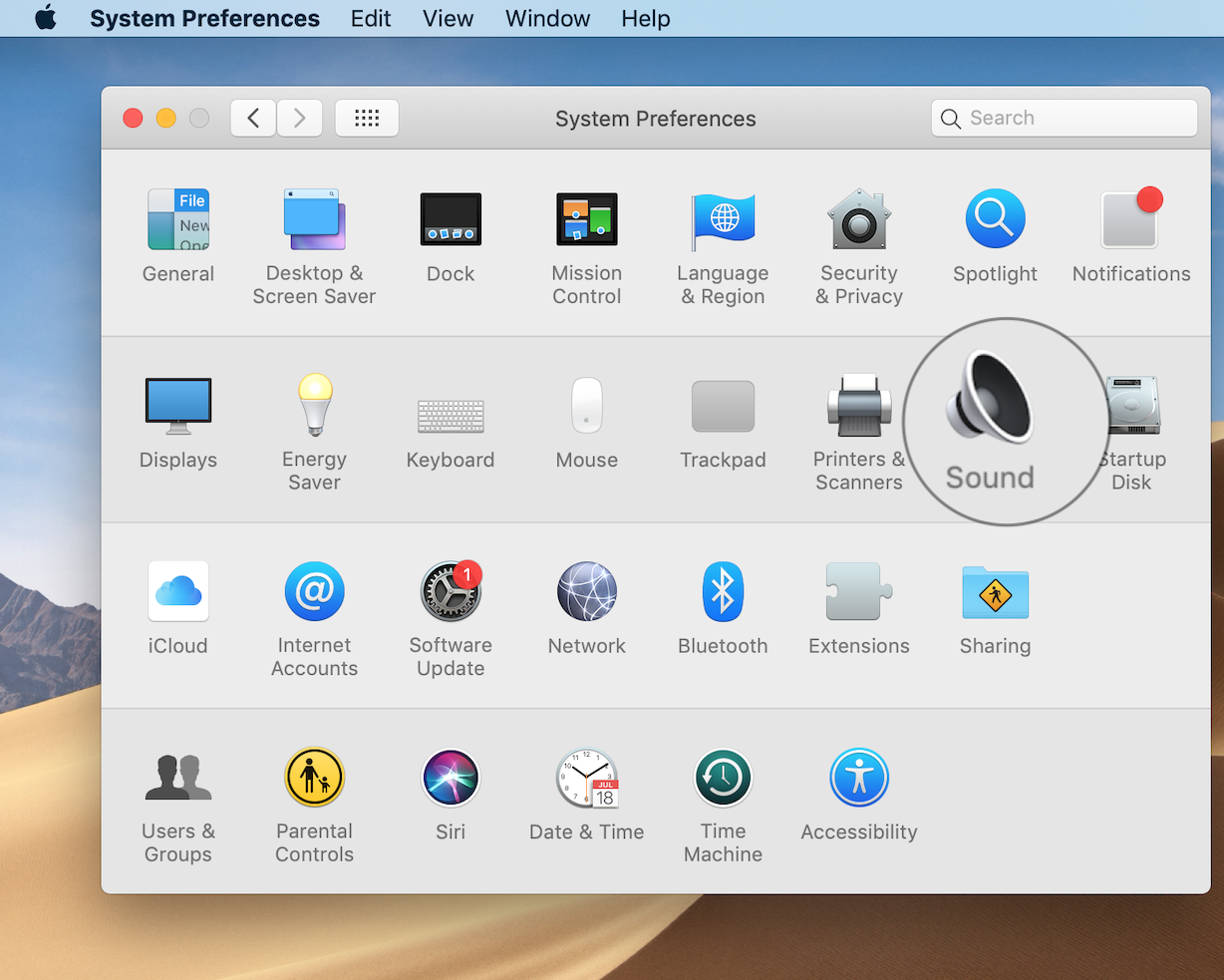
3. Bấm vào Âm thanh ngăn tùy chọn.
4. Bấm vào Đầu vào chuyển hướng.
5. Bấm vào Trực tuyến.
Khi nào Trực tuyến được chọn, micrô bên trong sẽ không hoạt động. Nó đơn giản như vậy. Bây giờ bạn đã tắt micrô tích hợp của mình.
Tắt micrô bên trong bằng cách giảm âm lượng xuống 0
Trong các phiên bản Mac OS X mới hơn, bạn có thể không thấy tùy chọn trên và thay vào đó, bạn cần tắt micrô bên trong bằng cách giảm âm lượng máy Mac của bạn xuống 0. Điều này sẽ chỉ mất một vài phút thời gian của bạn. Để bắt đầu và giảm âm lượng máy Mac của bạn xuống 0hãy làm theo các hướng dẫn đơn giản dưới đây.
1. Bấm vào Logo Apple ở góc trên bên trái của màn hình.
2. Trong menu thả xuống xuất hiện, hãy nhấp vào Tùy chọn hệ thống.
3. Bấm vào Âm thanh ngăn tùy chọn.
4. Bấm vào Đầu vào chuyển hướng.
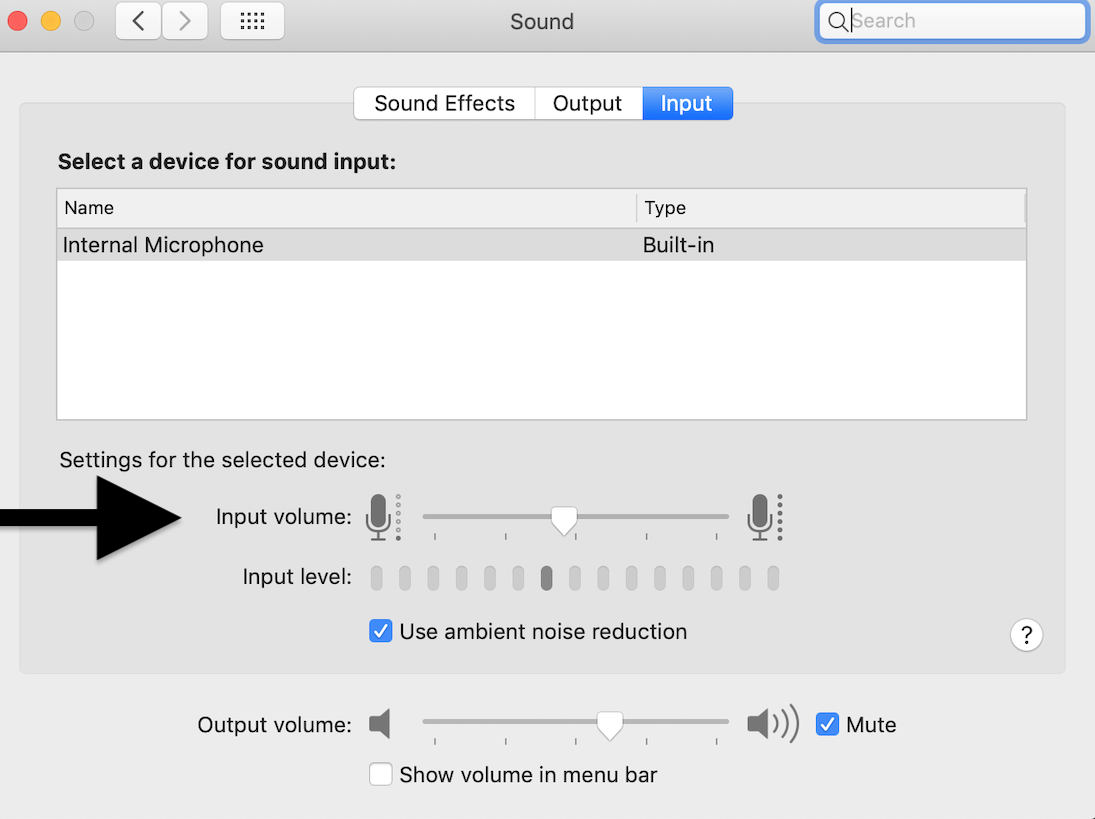
5. Sẽ có một khối lượng đầu vào thanh trượt. Kéo thanh trượt này sang trái để giảm âm lượng xuống 0.
Đó là tất cả những gì cần thiết. Bây giờ bạn đã tắt micrô bên trong của máy Mac bằng cách giảm âm lượng xuống 0. Bạn có thể dễ dàng kiểm tra điều này bằng cách nói và nhận thấy rằng chỉ báo micrô sẽ không còn di chuyển nữa. không phải micrô của bạn
